Verwenden Sie die iOS 11 Notes App zum Scannen, Markieren und Freigeben von Dokumenten
Ipad Handy, Mobiltelefon Apfel Iphone / / March 17, 2020
Zuletzt aktualisiert am

Sie müssen keine andere App installieren, um Dokumente zu scannen, wenn Sie die iOS 11 Notes-App verwenden. Hier erfahren Sie, wie Sie damit Dokumente scannen, freigeben und markieren.
Es gibt mehrere coole Funktionen mit iOS 11 und eine davon existiert dort, wo Sie nicht einmal daran denken würden, nachzuschauen. Mit der integrierten Notes-App können Sie Ihr iPhone oder iPad in einen tragbaren Dokumentenscanner einbinden. Außerdem enthält es einige wirklich hilfreiche Funktionen, mit denen Sie das gescannte Dokument optimieren und markieren können. Hier sehen Sie, wie Sie dieses versteckte Juwel finden und verwenden können.
Scannen und Markieren von Dokumenten mit iOS 11 Notes
Hier verwende ich die Notes-App auf einem iPad mit iOS 11, aber der Vorgang ist mit dem iPhone praktisch der gleiche. Starten Sie die Notizen-App und erstellen Sie eine neue Notiz. Tippen Sie dann auf das Pluszeichen (+) Symbol direkt über der Tastatur und wählen Sie Dokument scannen aus der Liste.

Richten Sie dann das zu scannende Dokument aus und drücken Sie den Auslöser, um die Aufnahme zu machen, wenn Sie bereit sind. Es wird versucht, die Aufnahme automatisch zu machen, aber ich habe die besten Ergebnisse erzielt, indem ich sie auf manuell eingestellt habe. Hier können Sie zwischen der gewünschten Art von Aufnahme wählen - Farbe, Graustufen, Schwarzweiß oder Foto (Sie können dies auch nachträglich anpassen).

Sobald Sie die Aufnahme gemacht haben, haben Sie die Möglichkeit, einen bestimmten Abschnitt des Dokuments auszuschneiden. Wenn Sie fertig sind, tippen Sie auf "Scan beibehalten" oder "Wiederholen", um es erneut zu versuchen.
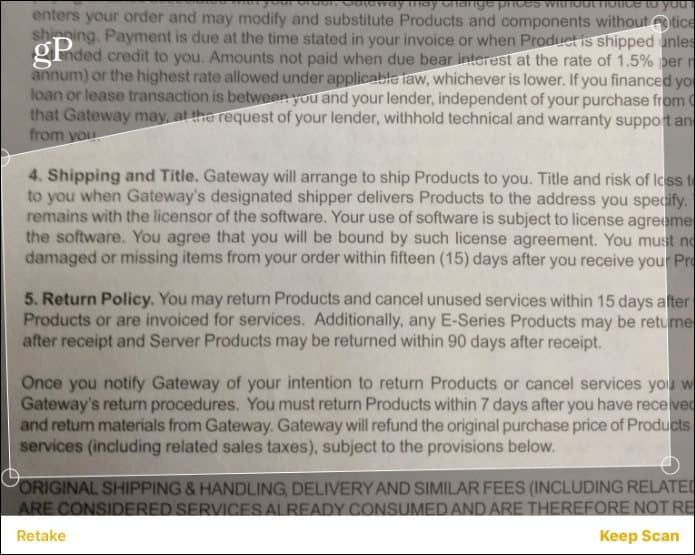
Sobald Sie Ihr Dokument gescannt haben, können Sie Änderungen daran vornehmen. Sie können beispielsweise die Aufnahmeeinstellungen ändern und die Unterschiede anzeigen. Ich habe festgestellt, dass die Schwarzweißeinstellung den Kontrast verbessert und eine saubere Version des Dokuments erstellt.
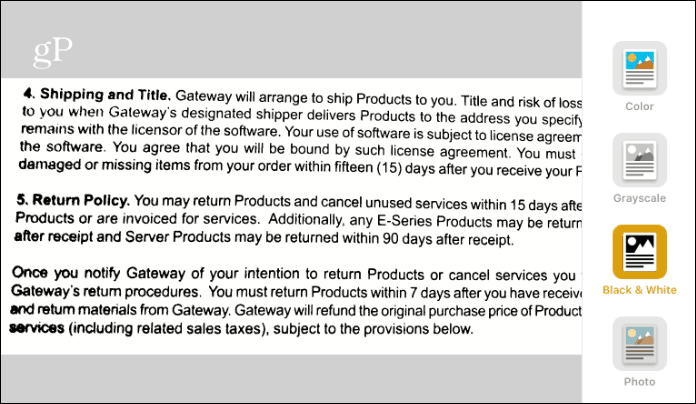
Anschließend können Sie das Dokument markieren, als PDF speichern oder freigeben. Tippen Sie auf die Schaltfläche "Teilen". Dort haben Sie verschiedene Möglichkeiten, Markup-Tools zu verwenden und als PDF zu speichern. Ein weiteres cooles Tool ist die Möglichkeit, Ihre Signatur einem Dokument hinzuzufügen.
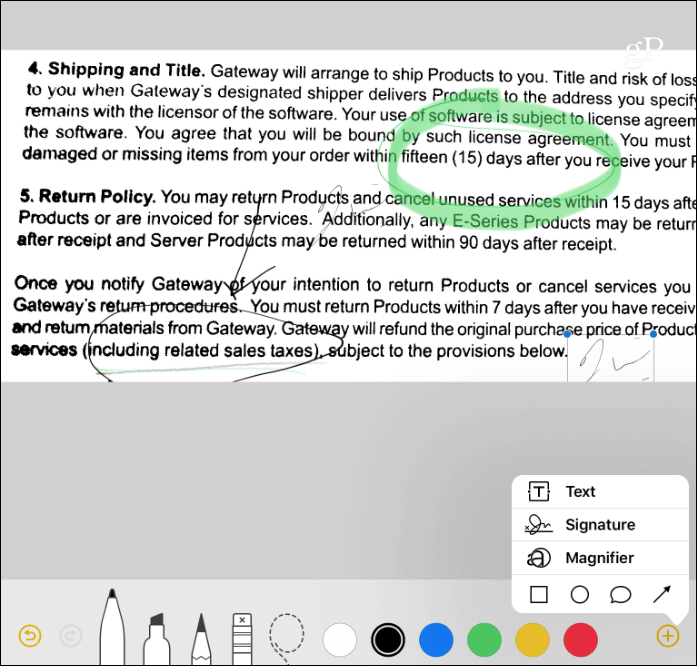
Wir haben eine gute Auswahl an Apps von Drittanbietern zum Scannen von Dokumenten bedeckte sie vor. Es ist jedoch gut zu wissen, dass Sie nichts extra installieren müssen. Wenn Sie in einer Situation sind, in der Sie ein Dokument wie einen Vertrag, eine Quittung oder eine Visitenkarte digitalisieren müssen, verfügt die Notes-App über genau die richtige Anzahl von Tools, um dies zu erledigen.
Probieren Sie es aus und teilen Sie uns Ihre Meinung mit. Wenn Sie eine andere Drittanbieter-App zum Scannen von Dokumenten mit Ihrem iPhone bevorzugen, hinterlassen Sie unten einen Kommentar und teilen Sie uns mit, um was es sich handelt.
